Para usuários do Android, sempre que você encontrar um problema de aplicativo ou software no telefone Android, poderá receber conselhos como "limpar cache no Android" ou "limpar os dados do aplicativo". De fato, limpar o cache do Android pode ser uma maneira realmente eficaz de acelerar o seu telefone Android e resolver problemas do Android, como aplicativos Android lentos.
Então, como limpar o cache no Android? Existe alguma maneira simples de remover o cache do Android? Neste artigo, você aprenderá vários tutoriais fáceis para limpar o cache do Android. Agora libere espaço no Android e melhore o desempenho do seu Android!

Limpar cache no Android
O que significa cache? Toda vez que você estiver usando o aplicativo no Android, haverá algum cache produzido, o que ajuda a melhorar a experiência de navegação no momento, mas se torna inútil depois. Limpar o cache do aplicativo pode ser muito bom se o aplicativo estiver travando ou travando. O processo é bem simples como segue:

Passo 1Vá para "Configurações" e toque em "Gerenciador de aplicativos" (ou "Aplicativos").
Passo 2Aqui todos os aplicativos baixados serão listados. Toque no aplicativo desejado que deseja limpar os dados em cache e ele levará a detalhes.
Passo 3Lá você pode ver o espaço total ocupado pelo cache. Toque em "Limpar cache" e todos os aplicativos em cache no Android serão limpos.
Seguindo os mesmos Passos, você pode limpar cache do Facebook ou outro cache de aplicativo no Android, um por um.
Obviamente, as configurações integradas do telefone Android também permitem que você limpe o cache de todos os seus aplicativos de uma só vez. Você pode seguir o guia a seguir para limpar o cache de todos os aplicativos no Android.

Passo 1Vá para "Configurações" e toque em "Armazenamento".
Passo 2Você verá o armazenamento total e outras informações úteis, como espaço usado, memória do sistema, etc. Clique em "Opção de dados em cache" e uma janela pop-up aparecerá dizendo "Isso limpará os dados em cache de todos os aplicativos".
Passo 3Toque em "OK", todos os dados em cache dos aplicativos serão apagados de uma só vez.
Tecnicamente, você pode usar o Chrome como um aplicativo e limpar os dados do aplicativo. Mas o histórico do Chrome pode ser um pouco diferente dos dados em cache e há mais necessidades para limpar o histórico do Chrome no Android. Limpar o cache do navegador não é muito complicado. Você pode seguir estas etapas:
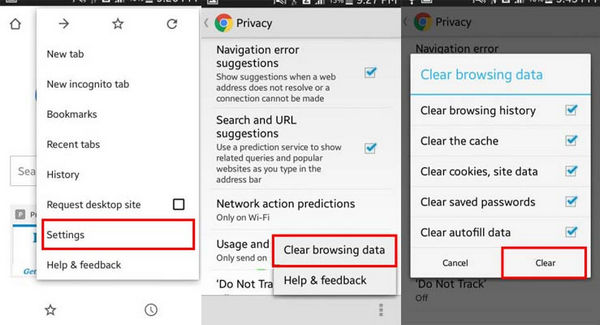
Passo 1Abra o Chrome e toque nos três pontos verticais no canto superior direito da tela.
Passo 2Escolha "Configurações" no menu suspenso. Em "Configurações", toque em "Privacidade".
Passo 3Na parte inferior da tela, você verá outros três pontos verticais, toque nele e escolha "Limpar dados de navegação".
Passo 4No menu "Limpar dados de navegação", marque a opção "Limpar o cache". Você também pode escolher outras opções como "Limpar histórico de navegação", "Limpar histórico de navegação" conforme necessário. Em seguida, clique em "Limpar".
Depois disso, todo o cache e o histórico do navegador serão limpos e você poderá começar de novo.
Se você acha que a limpeza de cache integrada do Android não é suficiente, pode recorrer à ajuda de um aplicativo de limpeza de dados em cache do Android. A seguir, escolhi os melhores limpadores de cache de aplicativos Android para ajudá-lo a limpar o cache do Android.
| Não. | Aplicativo de limpeza para Android | ícone | Funcionalidades |
|---|---|---|---|
| 1 |
Mestre da limpeza |  |
|
| 2 |
App Cache Cleaner |  |
|
| 3 |
1 Tap Cleaner |  |
|
| 4 |  |
| |
| 5 |
Quick Cleaner |  |
|
Neste artigo, passamos por vários métodos para limpar o cache no telefone Android. Você pode usar o aplicativo de configurações integrado para limpar o cache no Android ou pode ativar a ajuda de um limpador de cache do aplicativo Android. Ainda tem mais dúvidas sobre como limpar o cache do aplicativo no Android? Não hesite em deixar seus comentários abaixo.